忘れたApple Watchのパスコードをリセットする方法
その他 / / November 07, 2023
パスワードは祝福でもあり呪いでもあります。 デバイスがランダムなアクセスから保護されるので、これはありがたいことです。 1 万個のデバイスに対して 1 万個のパスワードを覚えておく必要があるため、これは呪いです。 まあ、それは誇張かもしれませんが、要点は理解できます。 そこで、パスワードの問題が発生した場合に、忘れた Apple Watch のパスコードをリセットする方法をご紹介します。

間違ったパスコードを何度も試行すると、Apple Watch がロックされたり、場合によっては Watch データが消去されたりする可能性があります。 したがって、これが起こる前に、忘れたApple Watchのパスコードをリセットすることをお勧めします。 これは、iOS デバイスの有無にかかわらず実行できます。 さぁ、始めよう。
Apple Watchのパスコードをリセットする前に考慮すべきこと
始める前に、Apple Watch のパスコードをリセットする前に考慮すべき点をいくつか見てみましょう。
- Apple Watch をリセットすると、Apple Watch に保存されているすべての情報が削除されます。
- バックアップが有効で、ウォッチがペアリングされている場合、リセットが開始される前にデバイスがバックアップを作成する可能性があります。 これは、Apple Watch をセットアップすると後で復元できます。
- Apple Watch のバックアップではすべてが保存されるわけではありません。
- 携帯電話の Apple Watch をリセットすると、携帯電話プランを維持するか削除するかを尋ねられる場合があります。 時計を売ったり譲ったりする予定がある場合は、取り外してください。
- Apple Watch をリセットしてもアクティベーション ロックは解除されません。 これを行うには、Apple Watch のペアリングを解除する必要があります。
- Apple Watch をリセットまたはセットアップするときに、Apple ID の詳細を入力するよう求められる場合があります。
- Apple Watch を使用してリセットプロセスを完了することもできますが、リセット後に iPhone で Apple Watch をセットアップする必要があります。
Apple Watch のリセットに必要なことがより明確に理解できたので、次はその方法を段階的に見てみましょう。
Apple Watchをリセットする方法(iPhoneのペアリングとパスワードなし)
これで、Apple Watch をリセットできるようになりました (ペアリングされた電話とパスワードなしで)。 これを行うには、Apple Watch の設定メニューを使用してリセットします。 ただし、事前にバックアップしていない限り、データが失われることになります。 以下の手順に従ってください。
ステップ1: Apple Watchを充電器に接続します。
ステップ2: 次に、Apple Watch のサイドボタンを押し続けます。

ステップ 3: Apple Watch の画面の右上隅に電源ボタンが表示されたら、サイドボタンを放します。
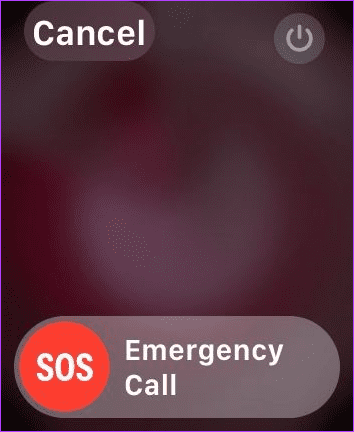
ステップ 4: 次に、Apple Watch のデジタルクラウンを長押しします。
ステップ5: 「すべてのコンテンツと設定を消去」画面が表示されたら、Digital Crown を放します。
ステップ6: 下にスクロールして「リセット」をタップします。 もう一度「リセット」をタップして確認します。
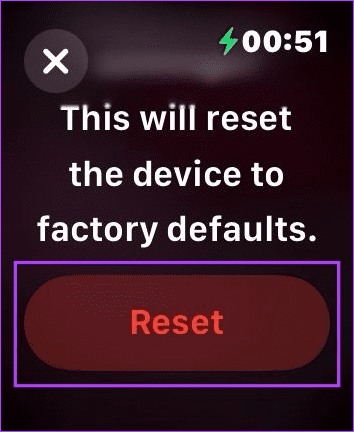
リセットプロセスが完了すると、 Apple Watchをセットアップする また。 アクティベーション ロックが以前に有効になっていた場合は、続行する前に Apple ID パスワードの入力が求められる場合があります。
バックアップが利用可能な場合は、Apple Watch のセットアップ時にそれを使用して以前のデータを復元します。
こちらもお読みください:Apple Watch Crownが機能しない問題を修正する方法
iPhoneを使用して忘れたApple Watchのパスコードをリセットする方法
時計を使用する以外に、iPhone を使用して忘れた Apple Watch パスコードをリセットすることもできます。 時計を使用して Apple Watch のパスワードをリセットできず、現在 iPhone にアクセスできる場合は、この方法を使用してください。 その方法は次のとおりです。
注記: 続行する前に、Apple Watch が充電器に接続されていることを確認してください。
ステップ1: iPhone で Watch アプリを開きます。
ステップ2: ここで「一般」をタップします。
ステップ 3: 下にスクロールして「リセット」をタップします。

ステップ 4: 次に「Apple Watchのコンテンツと設定を消去」をタップします。
ステップ5: 「すべてのコンテンツと設定を消去」をタップして確認します。

プロンプトが表示されたら、Apple ID パスワードを入力してプロセスを終了します。 次に、Apple Watch のリセットプロセスが完了するまで待ちます。 完了したら、Apple Watch のセットアップに進み、必要に応じて新しいパスコードを作成します。
ボーナス: iPhone で Apple Watch のロックを解除するように設定する方法
Apple Watch のパスコードを繰り返し入力したくない場合は、iPhone でロックを解除するように設定できます。 このようにして、iPhone Face ID またはパスワードを使用して Apple Watch のロックを自動的に解除できます。
ただし、この機能が動作するには、Apple Watch がペアリングされていて、iPhone の Bluetooth 範囲内にあることを確認してください。 有効にするには、以下の手順に従ってください。
注記: この機能を動作させるには、Apple Watch でパスコードを有効にして設定する必要があります。
ステップ1: iPhone で Watch アプリを開きます。
ステップ2: 下にスクロールして「パスコード」をタップします。 プロンプトが表示されたら、Apple Watch にパスコードを入力します。
ステップ 3: 「iPhoneでロックを解除」のトグルをオンにします。
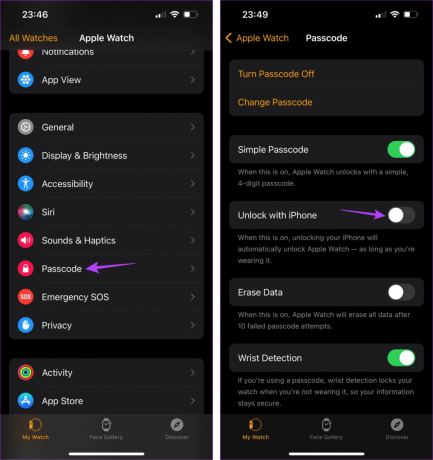
Apple Watch は、iPhone の範囲内にある限り、パスワードがなくてもロックを解除できるようになります。 このようにして、Apple Watch のロックを解除し、設定メニューからパスワードの変更に進むことができます。
ヒント: あなたもすることができます 手首の検出を有効にする Apple Watch を装着すると自動的にロックが解除され、Apple Watch のパスコードを繰り返し入力する手間が省けます。
Apple Watch パスコードを忘れた場合のリセットに関するよくある質問
5 回以上失敗すると、パスコードの試行回数が多すぎるという警告が表示されることがあります。 Apple Watch は、パスワードを間違えた回数に応じて、1 分間、5 分間、15 分間などロックされます。 ただし、「データ消去」設定を有効にしている場合は、パスワードの試行が 10 回失敗すると、Apple Watch はすべてのデータを自動的に消去します。
Apple Watch のバックアップには、Bluetooth ペアリングの詳細、Apple Pay カードの詳細、特定のメッセージ、Apple Watch のパスコードを除くすべてが保存されます。
「iPhone によるロック解除」または「手首検出」を有効にしている場合は、Apple Watch の設定メニューにアクセスしてパスコードをリセットします。 それ以外の場合、Apple Watch を使用するには完全にリセットするしかありません。
はい、iPhone を使用して Apple Watch をリセットするときに、Apple ID パスワードの入力を求められる場合があります。
決してロックアウトされないでください
Apple Watch と iPhone に異なるパスコードを設定することをお勧めしますが、忘れると大変なことになる可能性があります。 したがって、この記事が、忘れた Apple Watch のパスコードをリセットする方法を理解するのに役立つことを願っています。
さらに、新しい時計の購入を検討している場合は、説明をチェックして、その方法を学んでください。 Apple Watchを下取りに出す準備をする.
最終更新日: 2023 年 11 月 5 日
上記の記事には、Guiding Tech のサポートに役立つアフィリエイト リンクが含まれている場合があります。 ただし、編集上の完全性には影響しません。 コンテンツは公平かつ本物のままです。

によって書かれた
根っからの作家である Ankita は、テクノロジー、特に Android、Apple、Windows デバイスについて探索し、執筆することを楽しんでいます。 彼女は脚本家およびコピーライターとしてスタートしましたが、デジタル世界に対する強い関心が彼女をこの世界に引き寄せました。 GT を使用して、彼女はテクノロジーの世界について書いて簡素化することに情熱を見出しました。 その他。 彼女がラップトップにつながれ、締め切りを守り、台本を書き、番組(言語を問わず!)を見ている姿をいつでも見ることができます。


